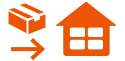ウォッチナンバー

家族のみんな、
この腕とまれ。
iPhoneを持っていない家族もApple Watchが使えます。みんながいつもつながるための方法です。
ファミリー共有設定を使ってiPhoneを持っていない家族みんなのApple WatchとあなたのiPhoneをペアリングすると、あなたの大切な人たちもApple Watchを楽しめるようになります。子どもにできるのは、電話で話す、メッセージを送り合う、そして音楽を聴くこと。アプリとコンテンツの使用は大人が制限できます。勉強に集中できるように、スクールタイムモードも設定できます。転倒検出、緊急SOS、通常より高い心拍数と低い心拍数のアラートなど。Apple Watchには安全を守るための機能があるので、シニアの家族にもぴったりです。
ご利用料金
対応機種
メインデバイス
iPhone 15 Pro・iPhone 15 Pro Max iPhone 15・iPhone 15 Plus iPhone 14 Pro・iPhone 14 Pro Max iPhone 14・iPhone 14 Plus iPhone SE(第3世代) iPhone 13 Pro・iPhone 13 Pro Max iPhone 13・iPhone 13 mini iPhone 12 Pro・iPhone 12 Pro Max iPhone 12 ・ iPhone 12 mini iPhone SE(第2世代) iPhone 11 Pro・iPhone 11 Pro Max iPhone 11 iPhone XS・iPhone XS Max iPhone XR iPhone X iPhone 8・iPhone 8 Plus iPhone 7・iPhone 7 Plus iPhone 6s・iPhone 6s Plus iPhone SE(第1世代)
サブデバイス
ウォッチナンバーは以下条件でご利用いただけます。
Apple Watch(GPS+Cellularモデル) |
対応するOSとiPhone |
iOS 17以降を搭載したiPhone XS、iPhone XR以降 |
|
iOS 17以降を搭載したiPhone XS、iPhone XR以降 |
|
iOS 16以降を搭載したiPhone 8以降 |
|
iOS 16以降を搭載したiPhone 8以降 |
|
iOS 16以降を搭載したiPhone 8以降 |
|
iOS 15以降を搭載したiPhone 6s以降 |
|
iOS 14以降を搭載したiPhone 6s以降 |
|
iOS 14以降を搭載したiPhone 6s以降 |
|
iOS 13以降を搭載したiPhone 6s以降 |
|
iOS 12以降を搭載したiPhone 6以降 |
- au以外のお客さまがau Style/auショップでお申し込みいただく場合は、iOS 15以降を搭載したiPhone 6s以降、watchOS 8.3以降を搭載したApple Watch Series 4以降が必要です。
- au以外のお客さまにはUQ mobile/povoをご利用のお客さまも含みます。
ご利用方法
iPhoneのWatchアプリ (注1)、またはお近くのau Style/auショップにてお申し込みいただけます。
-
以下のお客さまは、Watchアプリからのお申し込みはできません。au Style/auショップでお手続きください。
- 回線契約名義が法人契約のお客さま、および未成年のお客さま
- ウォッチナンバーのご利用者が未成年のお客さま
- iPhoneの新規ご契約当日にウォッチナンバーをお申し込みのお客さま
- au Style/auショップでのお手続きには、Apple WatchのEID情報が必要です。
EIDは、Apple Watch本体、Apple WatchとペアリングしているiPhone、または、購入時Apple Watchが入っていた外箱で確認することができます。
Watchアプリからのウォッチナンバー契約手順
auのiPhoneをご利用のお客さま
au以外のiPhoneをご利用のお客さま
iPhoneのWatchアプリからウォッチナンバーをお申し込みいただくためには、ウォッチナンバー契約専用SIM(au ICカード、またはeSIM)が必要です。
以下<ウォッチナンバー契約専用SIMお申し込み>からお手続きを行ってください。
<ウォッチナンバー契約専用SIMお申し込み>
au Online Shopの申し込み画面に遷移します。
<手順>
事前準備
- SIMロックが設定されている場合は、事前にご契約先の通信事業者でiPhoneのSIMロック解除のお手続きを行ってください。
-
eSIMプロファイルダウンロードに必要な「My au」アプリをダウンロードしてください。
- 「ウォッチナンバー契約専用SIM」を準備。
-
iPhoneとApple Watchのペアリングを行う。 ※ご利用中のSIMで実施してください。
「STEP1:ウォッチナンバーペアリング設定を行う」の手順に従って設定を行ってください。
- iPhoneのSIMをウォッチナンバー契約専用SIMに変更。
ご利用中のSIM | ウォッチナンバー 契約専用SIM |
| |
SIMカード | au ICカード | ご利用中のSIMカードを取り外し、ウォッチナンバー契約専用SIMを挿入してください。 | |
SIMカード | eSIM | 「My au」アプリからウォッチナンバー契約専用SIMのプロファイルダウンロードを実施し、ご利用中のSIMカードを取り外してください。 | |
eSIM | eSIM | 「My au」アプリからウォッチナンバー契約専用SIMのプロファイルダウンロードを実施し、「設定」→「モバイル通信」からご利用中のeSIM回線をオフにして、ウォッチナンバー契約専用SIMの回線をオンにしてください。 | |
eSIM | au ICカード | 「設定」→「モバイル通信」からご利用中のeSIM回線をオフにして、ウォッチナンバー契約専用SIMを挿入してください。 |
-
eSIM開通手続き、およびQRコードを利用した設定手順について以下からご確認ください。
-
「端末を同時購入していないiPhone/iPad」を選択してください。
開通手順の①回線の切り替え、⑤発信テストは本手順では対応不要です。
-
「端末を同時購入していないiPhone/iPad」を選択してください。
-
iPhoneに通信設定プロファイル(APN)が設定されている場合は一旦削除いただく必要があります。
削除方法:iPhoneの設定アプリ > 一般 > VPNとデバイス管理 > 該当のプロファイルを選択 > プロファイルを削除
-
iPhoneのWatchアプリからウォッチナンバーをお申し込み。 ※ウォッチナンバー契約専用SIMで実施してください。
「STEP2:Watchアプリでウォッチナンバーサービスを申し込む」の手順に従って設定を行ってください。
- ウォッチナンバーの申し込み手続きが完了し、ウォッチナンバーが利用できることを確認したら設定完了。
- iPhoneのSIMを元のご自身のSIMに変更。
ウォッチナンバー 契約専用SIM | ご利用中のSIM |
| |
au ICカード | SIMカード | ウォッチナンバー契約専用SIMを取り外し、ご利用中のSIMカードを挿入してください。 | |
au ICカード | eSIM | ウォッチナンバー契約専用SIMを取り外し、「設定」→「モバイル通信」からご利用中のeSIM回線をオンにしてください。 | |
eSIM | SIMカード | 「設定」→「モバイル通信」からウォッチナンバー契約専用SIMの回線をオフにして、ご利用中のSIMカードを挿入してください。 | |
eSIM | eSIM | 「設定」→「モバイル通信」からウォッチナンバー契約専用SIMの回線をオフにして、ご利用中のeSIM回線をオンにしてください。 |
-
手順③で通信設定プロファイル(APN)を削除した場合は、再設定を行ってください。
設定方法:iPhoneをWi-Fiに接続したうえで、ご契約先の通信事業者のホームページから設定プロファイルをダウンロードしてください。
iPhoneの設定アプリ > 一般 > VPNとデバイス管理 > 該当のプロファイルをインストール
ご注意事項
- iPhone1回線につき、ウォッチナンバー5台、ナンバーシェア1台の設定が可能です。
- ウォッチナンバーは海外でご利用できません。
- ウォッチナンバーの解約はau Style/auショップおよびMy auからお手続きが可能です。iPhone標準アプリのWatchアプリからの解約はできません。
- ウォッチナンバーは、お子さまなどiPhoneのご契約者とは別のご家族がApple Watchを利用することを前提としたサービスのため、ご契約者のiPhoneへの着信や通知等をApple Watchで受けることはできません。iPhoneとApple Watchを同じ方が利用する場合はナンバーシェアをご利用ください。
- ウォッチナンバーは、「ファミリーメンバー用に設定」でのみ利用可能です。「自分用に設定」ではご利用いただけません。
機種変更後のお手続き
Apple Watchの機種変更時、ウォッチナンバーを継続利用いただくにはau Style/auショップで機種変更のお手続きが必要です。お手数ですが、最寄りのau Style/auショップにてお手続きをお願いいたします。
- Apple、Apple のロゴ、AirPods、AirTag、Apple Pay、Apple Watch、FaceTime、GarageBand、HomePod、iMovie、iPad、iPhone、iPhoto、iSight、iTunes、Retinaは、米国および他の国々で登録されたApple Inc.の商標です。iPhoneの商標はアイホン株式会社 のライセンスにもとづき使用されています。App Store、AppleCare、iCloudは、Apple Inc.のサービスマークです。
TM and © Apple Inc. All rights reserved.